| MacBook上的WiFi出现“感叹号”,怎么办? – AI·MAC分享站 | 您所在的位置:网站首页 › ios13苹果信号怎么改成感叹号 › MacBook上的WiFi出现“感叹号”,怎么办? – AI·MAC分享站 |
MacBook上的WiFi出现“感叹号”,怎么办? – AI·MAC分享站
|
随着WiFi5、WiFi6等高速无线网技术的普及,传统的“有线上网”方式已经越来越被边缘化了,其实这一点很正常,当WiFi上网的稳定性和网速已经不输于网线上网之后,那何必再拖着那条烦人的“尾巴”呢,对吧?少一条网线,桌面都干净整洁不少,而且房屋装修的时候也不用再考虑布线的问题了。 说起无线上网,苹果电脑绝对是推崇无线上网模式的“积极分子”,无论是MacBook系列笔记本、还是Mac mini、Mac Pro等台式机系列,苹果Mac全部产品都内置了WiFi上网功能,这一点绝对是走在行业前列的,要知道Windows这边,大部分台式机都是用的传统有线上网模式。 通常来说,MacBook的无线上网速度、稳定性都是非常不错的,但有的时候,也有可能遇到无法上网这类故障,比如下面这样的:MacOS桌面右上角WiFi图标上出现一个“感叹号”,该怎么办呢? 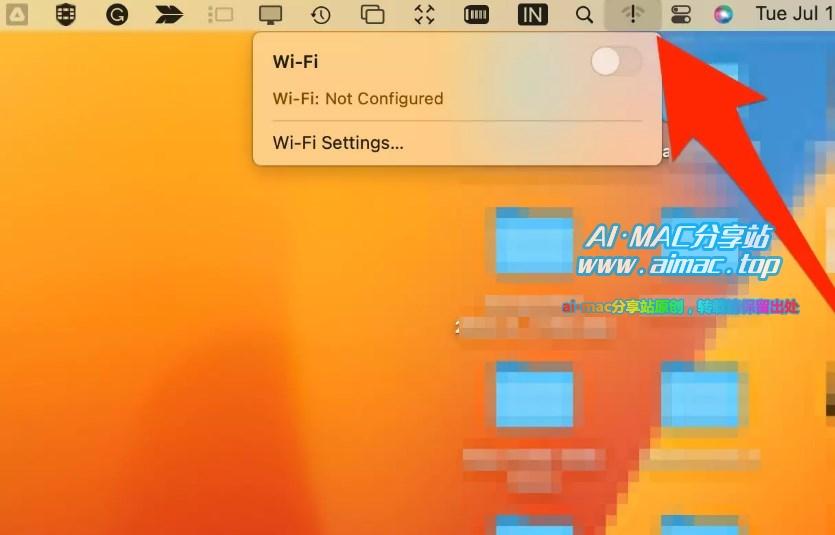 MacOS WiFi感叹号
1、重启电脑 MacOS WiFi感叹号
1、重启电脑
遇到WiFi图标出现“感叹号”,不要急着尝试其他修复办法,而是先尝试重启一遍电脑,特别是那些不喜欢将Mac关机的用户(很多小伙伴晚上休息或平时出门,都是直接将MacBook盖子一扣就完事,这样很省事),长期不关机,有可能引发一些莫名的问题,这类问题不需要刻意去解决,只需要重启设备,故障就自动消失了。 2、重置WiFi设置遇到WiFi上网类型的故障,有时候是WiFi设置文件异常导致的,这种时候,我们只需要将WiFi设置进行重置,就能解决故障,下面介绍重置WiFi设置的方法。 MacOS 13 Ventura及更高版本:MacOS 13系统重置WiFi的方法是,点击桌面顶部的苹果图标–>系统设置–>网络,在网络设置内找到“Wi-Fi”,然后点击“删除服务”,最后点击“删除”确认操作。 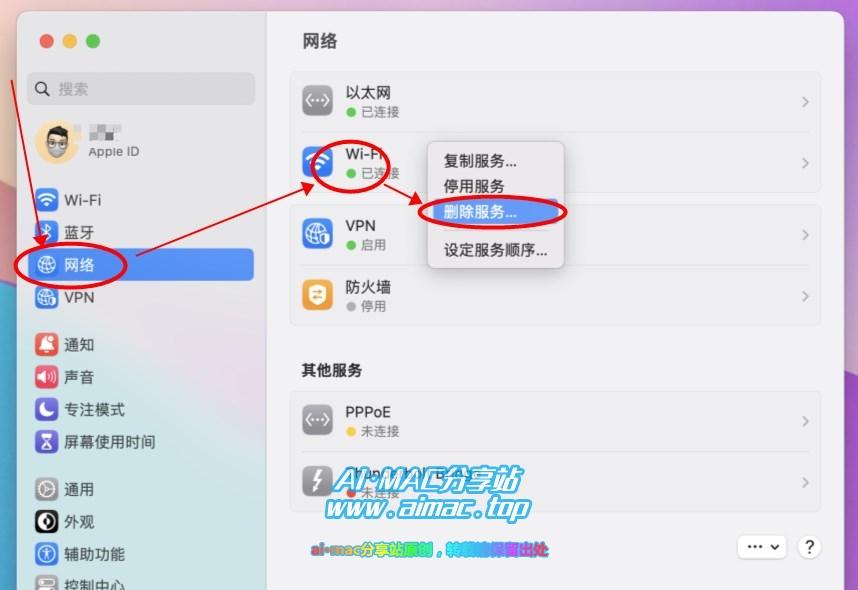 MacOS删除WiFi服务 MacOS删除WiFi服务
接下来,就是重新添加WiFi设置(不然没办法使用WiFi上网),还是在刚刚那个界面内,点击界面最下方的“三个小点”图标,选择“添加服务”,接下来在弹出的新建接口界面内,将接口选中“Wi-Fi”、接口名称输入“Wi-Fi”,最后点击创建,接下来你就可以看到重新创建的WiFi服务,将它启用就可以了(新创建的WiFi,默认是关闭的,需要手动启用)。 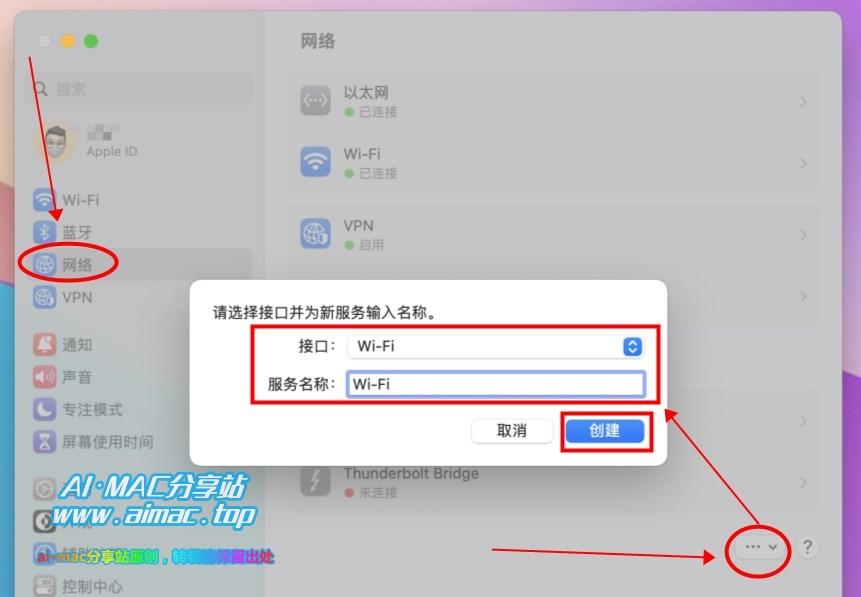 MacOS添加WiFi服务 MacOS添加WiFi服务
注意:重新添加WiFi设置以后,以前记住的那些WiFi密码都会丢失,你需要手动连接WiFi并输入WiFi密码,就好像第一次连接新WiFi一样。 MacOS 12 Monterey及更早版本:如果你的系统是MacOS 12及之前的版本,请通过桌面顶部的苹果图标–>系统偏好设置–>网络–>Wi-Fi,在界面内的WiFi图标上点击“-”图标,并应用设置。 接着还是在该界面内,点击“+”图标,创建新的WiFi设置(接口同样是选择“Wi-Fi”、配置名称也输入“Wi-Fi”,最后点击创建),最后点击新创建的WiFi,启用它并联网即可。 3、手动删除WiFi配置文件你还可以通过手动方式删除WiFi的plist配置文件,方法如下:打开访达–>前往–前往文件夹,在弹出的目标文件夹窗口内输入~/Library并点击前往,打开之后,在该文件夹内搜索下面这2个文件,分别是NetworkInterface.plist和preferences.plist,找到之后,将它两都剪切到桌面(先拷贝、再删除,其实直接删除也可以,备份到桌面是为了以防万一),最后重启电脑,重启Mac之后,Mac系统会自动重新创建上面2个文件,这样也就重建了WiFi了。 4、使用“无线诊断”功能MacOS自带了无线网络故障诊断功能,使用方法如下:  MacOS无线诊断功能 MacOS无线诊断功能
按住键盘option键、并点击桌面顶部的WiFi图标,在弹出菜单内选择“打开无线诊断”,之后会弹出无线网络诊断向导,根据屏幕提示点击“继续”然后等待程序运行即可,该功能能够自动检测WiFi功能的异常并进行修复。 5、尝试“其他WiFi热点”有的时候,尝试了半天,发现依旧无法修复MacBook的WiFi故障,结果折腾了到最后,发现是自家WiFi热点的问题(这种情况是有可能发生的,并不稀奇),因此你可以尝试连接其他热点试试,如果连接其他热点都OK,那就是当前的WiFi路由器出问题了,可以继续尝试重启路由器、光猫、或者将路由器重置(恢复出厂设置)。 写在最后MacBook网络故障,属于综合性问题,能够引发该故障的可能性比较多,并不一定就是Mac本身的问题(也有可能是WiFi设备、线路故障、附近的无线干扰等),需要我们逐一尝试并排除故障。 版权声明 ① 本网站名称:AI·MAC分享站 ② 本文网址:https://aimac.top/post/2201713.html ③ 本站文章均由站长结合个人经验与互联网公共知识点、总结归纳之后原创而成 ④ 如需转载本站内容,请注明出处,包括且不限于本站名称、所转载文章网址等 ⑤ 如遇恶意抄袭,本站保留向搜索引擎、相关自媒体平台、以及公众号平台等投诉的权利 |
【本文地址】